Οι υπερ-συνδέσεις στο έγγραφό σας λειτουργούν με τον ίδιο τρόπο, είτε σε Word υπολογιστή είτε σεWord για το web. Μπορείτε να δημιουργήσετε μια σύνδεση για να μεταβείτε σε μια διεύθυνση Web ή σε μια θέση μέσα στο έγγραφο -- ή ακόμα και για να στείλετε ένα μήνυμα ηλεκτρονικού ταχυδρομείου. Εδώ περιγράφουμε πώς μπορείτε να δημιουργήσετε συνδέσεις για κάθε έναν από αυτούς τους σκοπούς.
Σύνδεση προς εξωτερική τοποθεσία
Για να δημιουργήσετε μια σύνδεση προς μια εξωτερική τοποθεσία Web, μεταβείτε στην ενότητα Εισαγωγή >Σύνδεση
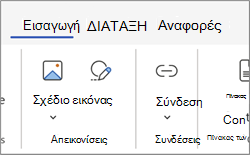
Στο πλαίσιο Εμφανιζόμενο κείμενο , πληκτρολογήστε το κείμενο που θα βλέπουν οι αναγνώστες και κάντε κλικ. Για να δημιουργήσετε σύνδεση προς μια διεύθυνση Web, πληκτρολογήστε ή επικολλήστε τη διεύθυνση στο πλαίσιο Διεύθυνση .
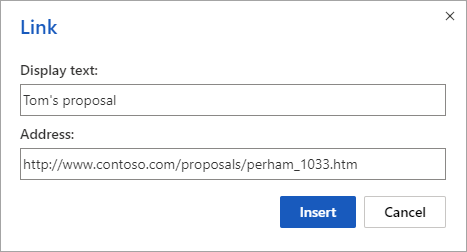
Συμβουλή: Εάν δεν χρειάζεστε εμφανιζόμενο κείμενο που να είναι πιο φιλικό στην ανάγνωση από τη διεύθυνση Web, απλώς πληκτρολογήστε τη διεύθυνση Web. Όταν πατάτε το πλήκτρο διαστήματος ή το πλήκτρο Enter, Word για το web μετατρέπει αυτόματα τη διεύθυνση σε υπερ-σύνδεση.
Σύνδεση προς μια διεύθυνση ηλεκτρονικού ταχυδρομείου
Για να δημιουργήσετε σύνδεση προς μια διεύθυνση ηλεκτρονικού ταχυδρομείου, πληκτρολογήστε mailto: ακολουθούμενο από τη διεύθυνση ηλεκτρονικού ταχυδρομείου του παραλήπτη, στο πλαίσιο Διεύθυνση .
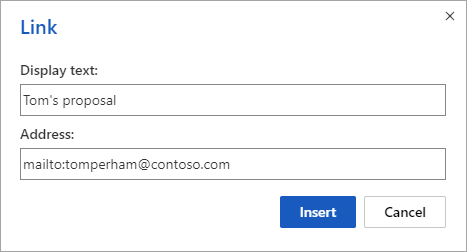
Όταν ένας αναγνώστης κάνει κλικ στη σύνδεση, το πρόγραμμα ηλεκτρονικού ταχυδρομείου του θα ξεκινήσει ένα μήνυμα, χρησιμοποιώντας τη διεύθυνση στη σύνδεσή σας.
Συμβουλή: Για να επεξεργαστείτε μια σύνδεση που υπάρχει ήδη στο έγγραφό σας, κάντε κλικ σε οποιοδήποτε σημείο της σύνδεσης και, στη συνέχεια, επιλέξτε Εισαγωγή > Σύνδεση. Εάν χρησιμοποιείτε ποντίκι, κάντε δεξί κλικ στη σύνδεση και, στη συνέχεια, κάντε κλικ στην επιλογή Επεξεργασία υπερ-σύνδεσης. Σε μια συσκευή αφής, μπορείτε να πατήσετε παρατεταμένα τη σύνδεση για να αποκτήσετε πρόσβαση στις εντολές περιβάλλοντος.
Σύνδεση με επικεφαλίδα μέσα στο έγγραφό σας
Δείτε πώς μπορείτε να δημιουργήσετε μια σύνδεση προς μια επικεφαλίδα μέσα στο έγγραφό σας.
-
Επιλέξτε το κείμενο που θέλετε να μετατρέψετε σε υπερ-σύνδεση.
-
Στην ομάδα Καρτέλα Εισαγωγή στην κορδέλα, επιλέξτε Σύνδεση. Αυτό θα ανοίξει το παράθυρο διαλόγου Εισαγωγή υπερ-σύνδεσης.
-
Στη δεξιά πλευρά του παραθύρου διαλόγου, επιλέξτε Αυτό το έγγραφο. Word θα εμφανίσει μια λίστα με τις υπάρχουσες επικεφαλίδες στο έγγραφό σας.
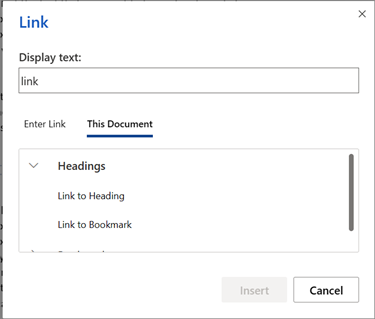
-
Επιλέξτε την επικεφαλίδα με την οποία θέλετε να συνδεθείτε και επιλέξτε OK.
-
Προαιρετικά, κάντε κλικ στη σύνδεση που μόλις δημιουργήσατε για να τη δοκιμάσετε. Αυτό θα πρέπει να σας μεταφέρει στην αντίστοιχη θέση επικεφαλίδας του εγγράφου.
Σύνδεση σε σελιδοδείκτη μέσα στο έγγραφό σας
Δείτε πώς μπορείτε να δημιουργήσετε μια σύνδεση προς ένα σελιδοδείκτη μέσα στο έγγραφό σας.
-
Επιλέξτε το κείμενο που θέλετε να μετατρέψετε σε υπερ-σύνδεση.
-
Στην ομάδα Καρτέλα Εισαγωγή στην κορδέλα, επιλέξτε Σύνδεση. Αυτό θα ανοίξει το παράθυρο διαλόγου Εισαγωγή υπερ-σύνδεσης.
-
Στη δεξιά πλευρά του παραθύρου διαλόγου, επιλέξτε Αυτό το έγγραφο. Word θα εμφανίσει μια λίστα με τους υπάρχοντες σελιδοδείκτες στο έγγραφό σας.
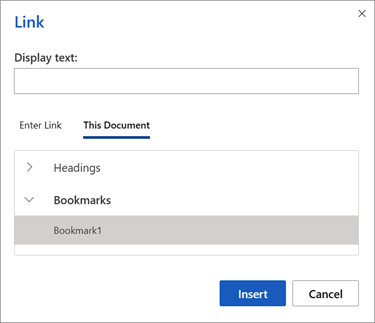
-
Επιλέξτε το σελιδοδείκτη με τον οποίο θέλετε να συνδεθείτε και επιλέξτε OK.
-
Προαιρετικά, κάντε κλικ στη σύνδεση που μόλις δημιουργήσατε για να τη δοκιμάσετε. Αυτό θα πρέπει να σας μεταφέρει στην αντίστοιχη θέση με σελιδοδείκτη στο έγγραφό σας.










